
Dostat dobrá rychlost a WiFi pokrytí v místě našeho působení je zásadní získat optimální a uspokojivý zážitek. Kromě toho nebude stejné kontrolovat e-maily než sledovat film nebo seriál Netflix. Proto v následujících řádcích Budeme diskutovat o tom, jak zlepšit rychlost a pokrytí WiFi na zařízeních Apple.
Ačkoli Apple již do své výbavy implementuje nejnovější technologii z hlediska WiFi připojení, je velmi možné, že to k dosažení dobrého prohlížení internetu nestačí. A možná bychom se měli uchýlit k dalším tipům, jak zlepšit rychlost a pokrytí WiFi v našem pobytu. Proto jsme připravili různé body, které by vám k tomuto účelu mohly pomoci.
Kontrola umístění routeru a zda má nejnovější aktualizaci
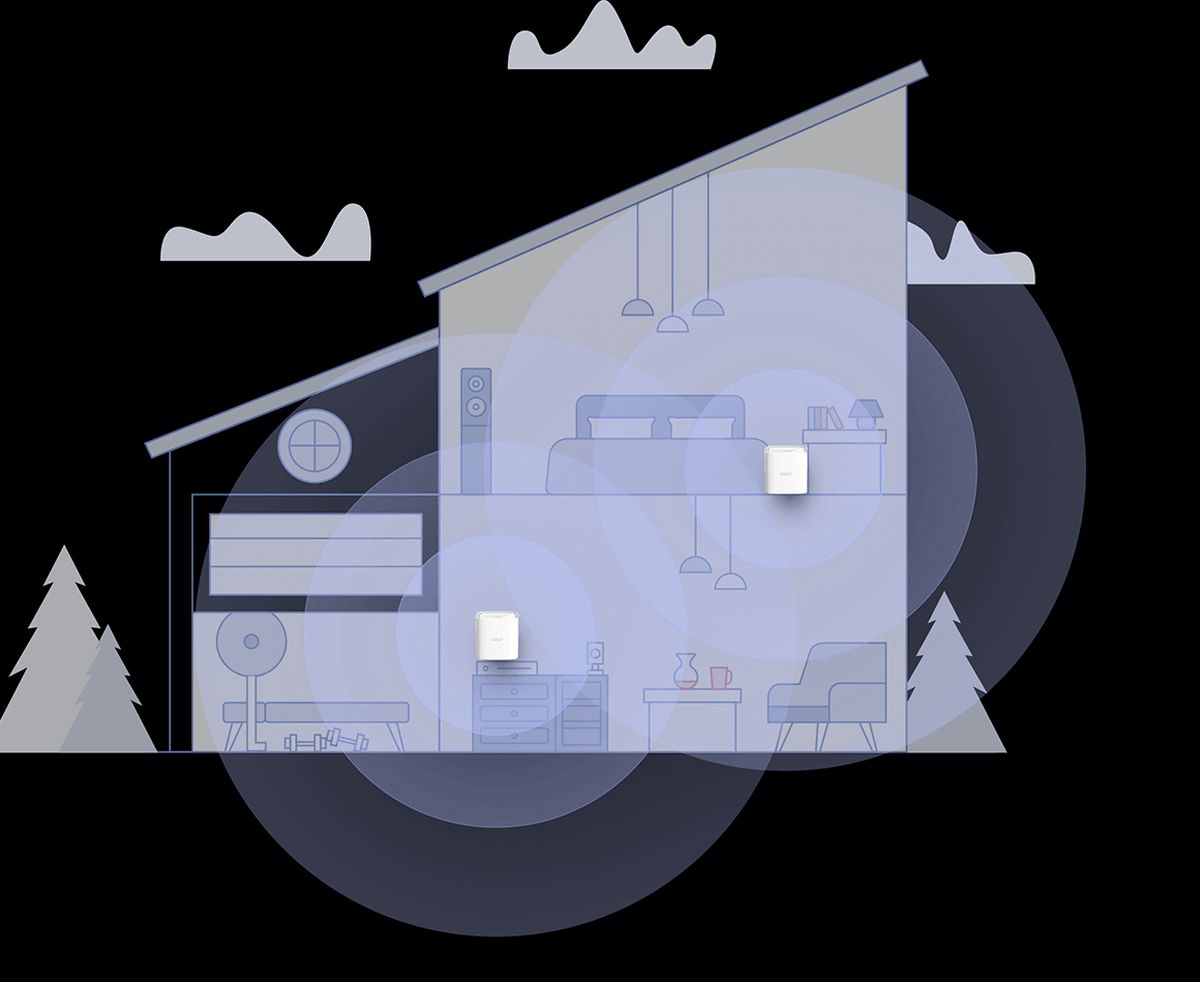
První věc, kterou vám poradíme, je zkontrolujte umístění vašeho routeru. Proč vám to říkáme? No, protože v závislosti na tom, kam jsme zařízení umístili, můžeme trpět rušením nebo, což je ještě závažnější, nepokrýt celou místnost. Proto, Ideální je umístit router – kdykoli je to možné – do volných prostor a raději o něco výše, než je obvyklé.
Kromě toho je také vhodné kontrola aktualizací firmware routeru. V závislosti na modelu to můžeme provést přímo z konfigurační stránky zařízení nebo si budeme muset předem stáhnout aktualizaci z oficiálních stránek značky. Abychom router nakonfigurovali a mohli jej aktualizovat, už víme, k čemu slouží IP 192.168.1.1.
Použijte WiFi boostery ke zlepšení rychlosti WiFi a pokrytí na zařízeních Apple
Na druhou stranu je velmi možné, že špatné pokrytí a rychlost WiFi již není problémem routeru nebo vašeho zařízení Apple, ale je způsobena samotným uspořádáním místnosti. Máme na mysli místnosti, ve kterých je obvykle více než jedno podlaží a signál WiFi není schopen dosáhnout nebo překonat tolik stěn.. V těchto případech, bez ohledu na to, kolik aktualizací nainstalujeme na router – což nikdy neuškodí – problém nevyřešíme.
Bude čas uchýlit se k externím řešením a Jedním z nejlepších, co vám můžeme poradit, je použití WiFi zesilovačů typu Mesh. Tyto týmy, ačkoli se také připojují ke směrovači a mají „satelitní stanice“, vás vždy přimějí připojit se k těm nejlepším ze všech, abyste získali nejlepší rychlost a pokrytí. To znamená, že existují případy, kdy stačí jediné satelitní zařízení, zatímco existují případy, kdy bude nutné použít několik jednotek, aby se odstranily takzvané „temné zóny“. Ačkoli vše bude záviset na zakoupeném zařízení, tyto sítě Mesh obvykle používají stejné SSD a heslo na všech zařízeních. Necháme vám několik možností, které považujeme za opravdu zajímavé:
Změňte kanál WiFi svého routeru, abyste zlepšili rychlost a pokrytí WiFi na zařízeních Apple
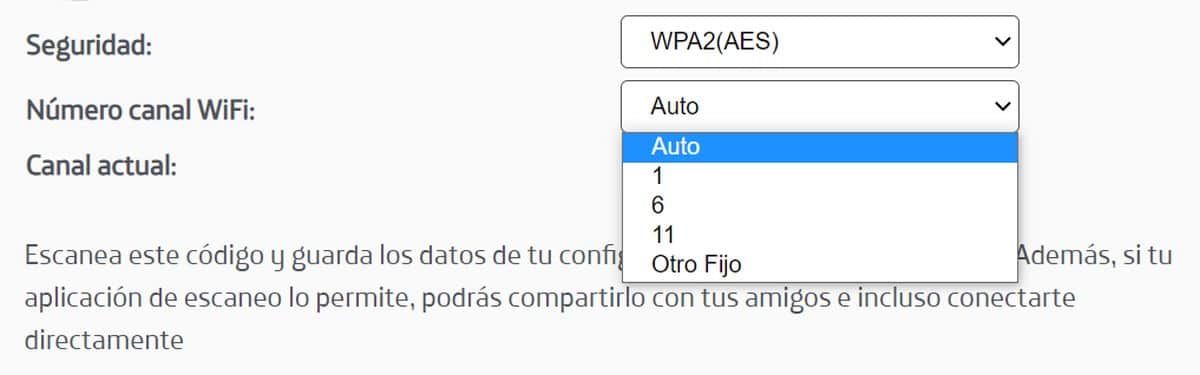
Další možností, kterou můžete vyzkoušet ve svém WiFi připojení, je změna kanálu přenosu dat. Pokud je kanál, který používáte, velmi přeplněný – to se obvykle stává, pokud máme sousedy s fungujícími routery – nejlepší věc, kterou můžete udělat, je zkontrolujte, který kanál je pro naši WiFi síť nejoptimálnější. Jednoduše s touto změnou můžeme utrpět změny v rychlosti prohlížení až o 50 procent.
To také platí nejmodernější routery mají možnost automatického vyhledávání kanálu s nejlepšími očekáváními přenášet data; v ostatních případech jej budete muset změnit ručně z konfigurace zařízení. Stejně tak vám zanecháme aplikaci, pomocí které můžete všechny tyto informace vidět.
Na druhou stranu v mnoha případech stačí provést kompletní reset routeru a znovu jej zapnout. Tudy změníte kanál WiFi automaticky a aniž byste museli jít do konfigurace zařízení, pokud se nevidíte jako schopné.
Vyhněte se většině rušení ve vaší instalaci

Tato možnost je trochu obtížně proveditelná. Každý dům má mikrovlnné trouby, televizory, radiátory – v závislosti na instalaci –, bezdrátové zařízení, systémy hlídání dětí, bezdrátové pevné linky atd. Pokud je router blízko tohoto typu zařízení, vyhněte se mu, protože má tendenci rušit přenosy WiFi. Materiály jako kov nebo sklo – dokonce i cihla – velmi zhorší kvalitu vašeho signálu.
Také v těchto případech bylo by zajímavé zkontrolovat používanou přenosovou frekvenci: 2,4 GHz nebo 5 GHz. První z nich je ten, který vám v tomto ohledu může způsobit nejvíce problémů, protože mnoho mikrovln pracuje na stejné frekvenci. Bylo by tedy zajímavé provést změnu na pásmo 5 GHz, samozřejmě byste si měli ověřit, zda je vaše zařízení s touto konfigurací kompatibilní, ale u Applu byste v tomto ohledu neměli mít žádný problém.

